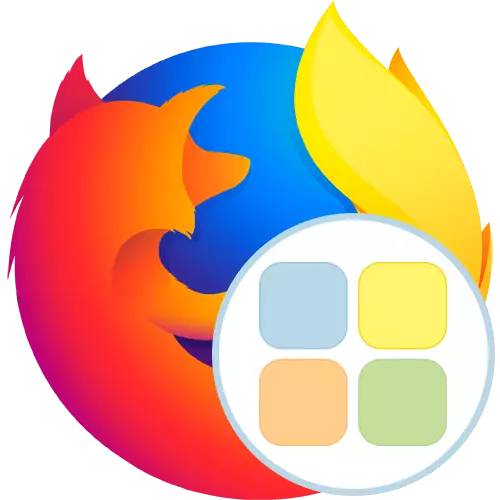
Watumiaji wengine wakati wa ushirikiano wao na kivinjari mara nyingi wanalazimika kwenda kupitia kurasa sawa. Kwa urahisi katika hali kama hiyo, alama za picha maalum zinaundwa. Hata hivyo, wakati mwingine ni muhimu kusanikisha paneli hizo na kutoa ukurasa yenyewe kuangalia ya kipekee. Kisha unapaswa kufunga fedha za ziada kutoka kwa watengenezaji wa tatu, ambazo zina lengo la kutekeleza vitendo vile. Leo, makala yetu itasema juu ya kupiga simu kwa haraka (kabla ya kuongezea kuitwa kupiga simu kwa haraka). Programu hii tutachambua juu ya mfano wa ufungaji katika Mozilla Firefox.
Tumia ugani wa kupiga simu haraka katika Mozilla Firefox.
Kanuni ya kutumia piga ya haraka haifai tofauti na programu zingine zinazofanana, hata hivyo, hapa kwa kuongeza vichwa au alama za alama zitafanya vitendo vingine vya kawaida kwa kutumia orodha ya mazingira. Tutakuambia kuhusu maelezo zaidi katika hatua husika zaidi, na sasa hebu tuanze na hatua za kwanza - mitambo.Hatua ya 1: Ufungaji katika kivinjari
Mchakato wa ufungaji pia ni kiwango, hata hivyo, kwa watumiaji wengine, kupiga simu kwa haraka itakuwa ugani wa kwanza umewekwa kwenye kivinjari cha wavuti. Katika hali kama hiyo, tunakushauri kujitambulisha na maelekezo yafuatayo ili kuelewa algorithm kwa kuongeza programu.
- Fungua orodha kuu ya kivinjari kwa kubonyeza kifungo kwa njia ya vipande vitatu vya usawa, ambavyo iko juu ya hapo juu. Hapa una nia ya "virutubisho".
- Kujenga kamba ya utafutaji kwenda kwenye duka rasmi la upanuzi wa Firefox na kupata haraka kupiga simu huko.
- Miongoni mwa matokeo, pata nyongeza inayofaa na bonyeza kwenye kifungo cha kushoto cha mouse.
- Katika ukurasa wa programu bado tu bonyeza "Ongeza kwenye Firefox".
- Angalia ruhusa zilizoombwa na uwahakikishie.
- Ugani wa kuongeza ufanisi utaonyeshwa na taarifa ya pop-up.
- Sasa ukurasa ulio na alama za kuona utafunguliwa wakati wa kuunda kichupo kipya au bonyeza kwenye icon ya kupiga simu ya haraka, ambayo ilionyeshwa kwenye jopo la kivinjari la juu.
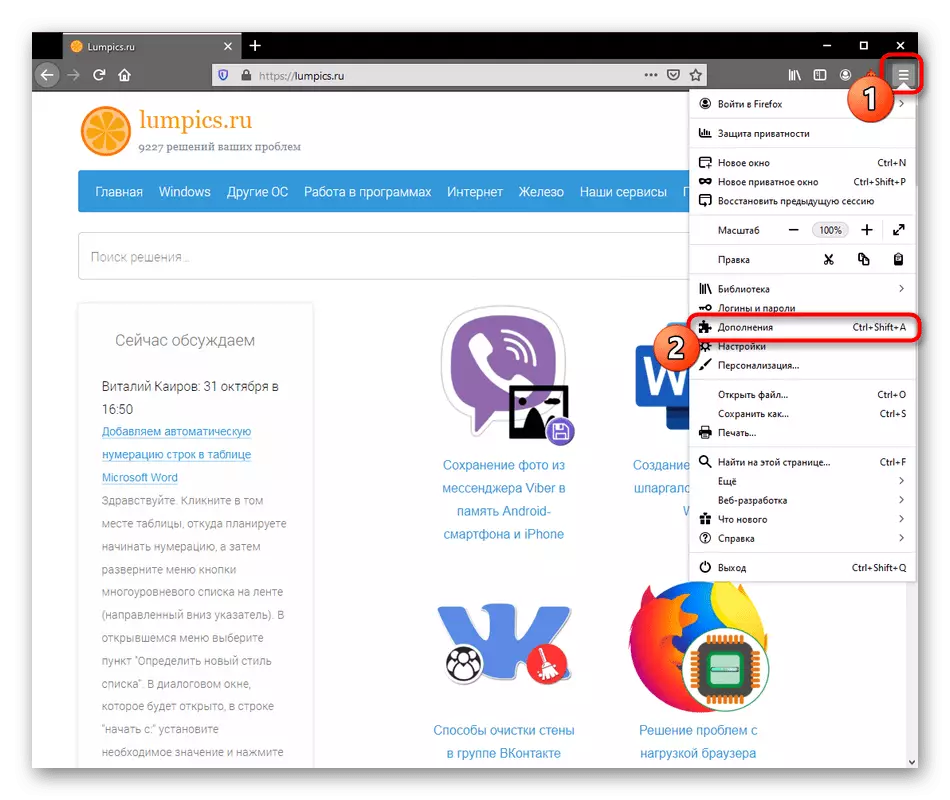
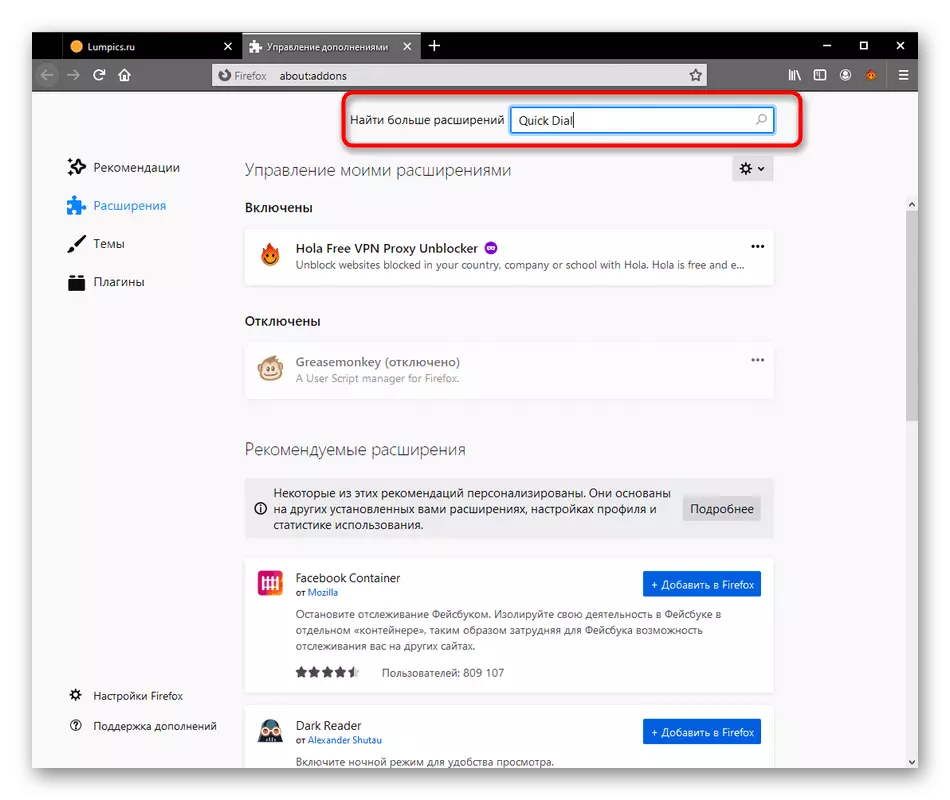
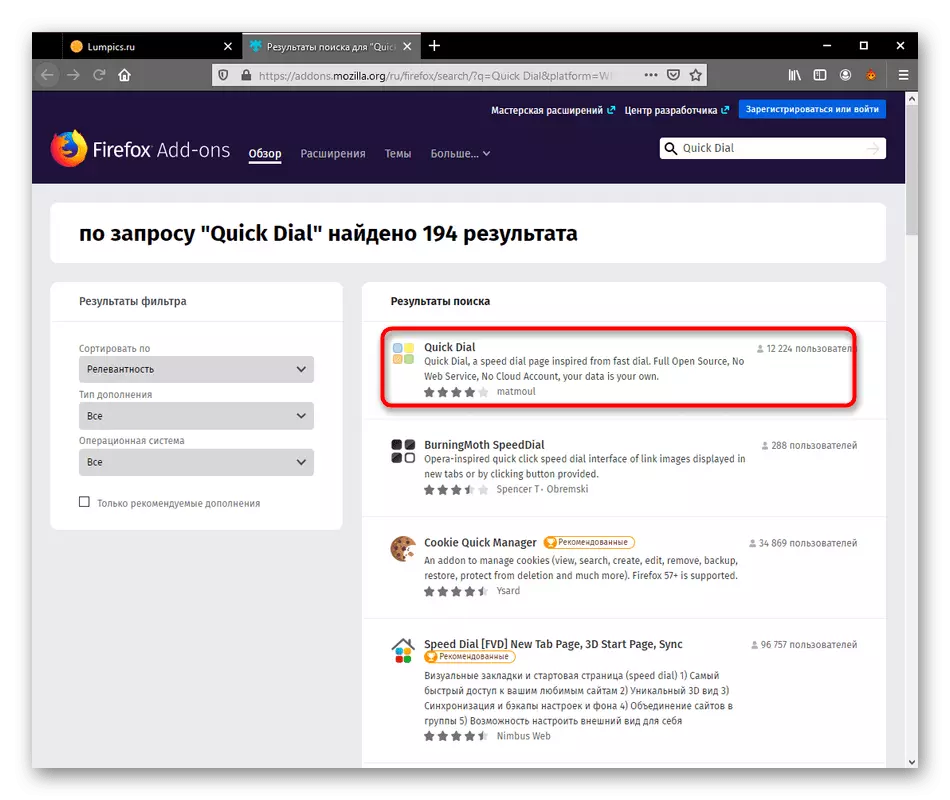
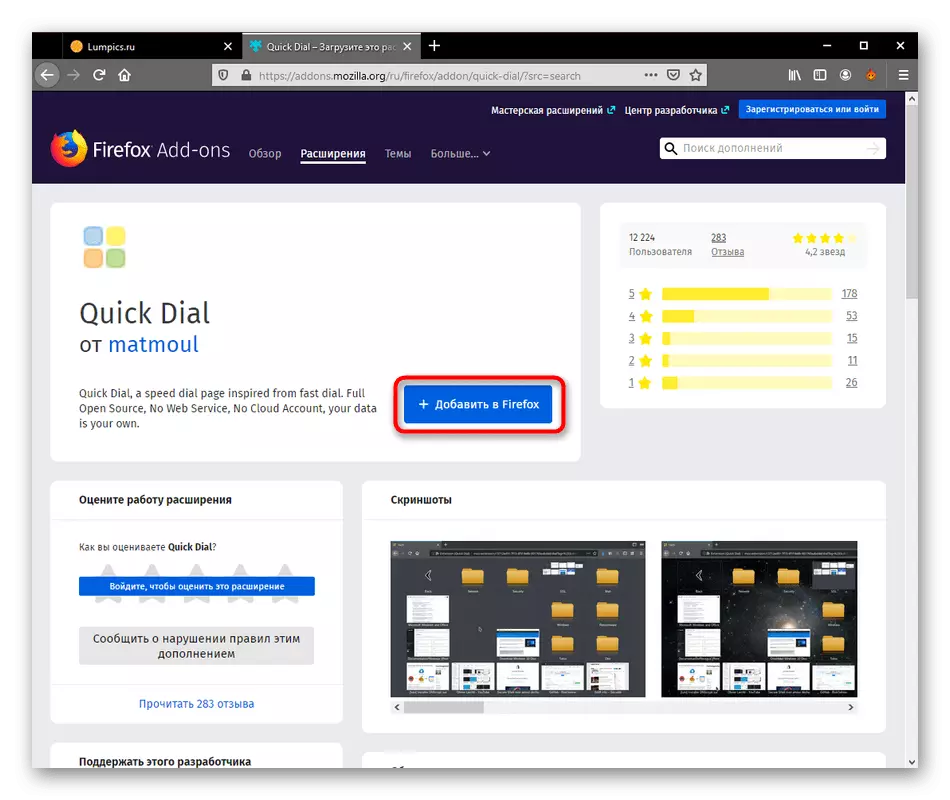
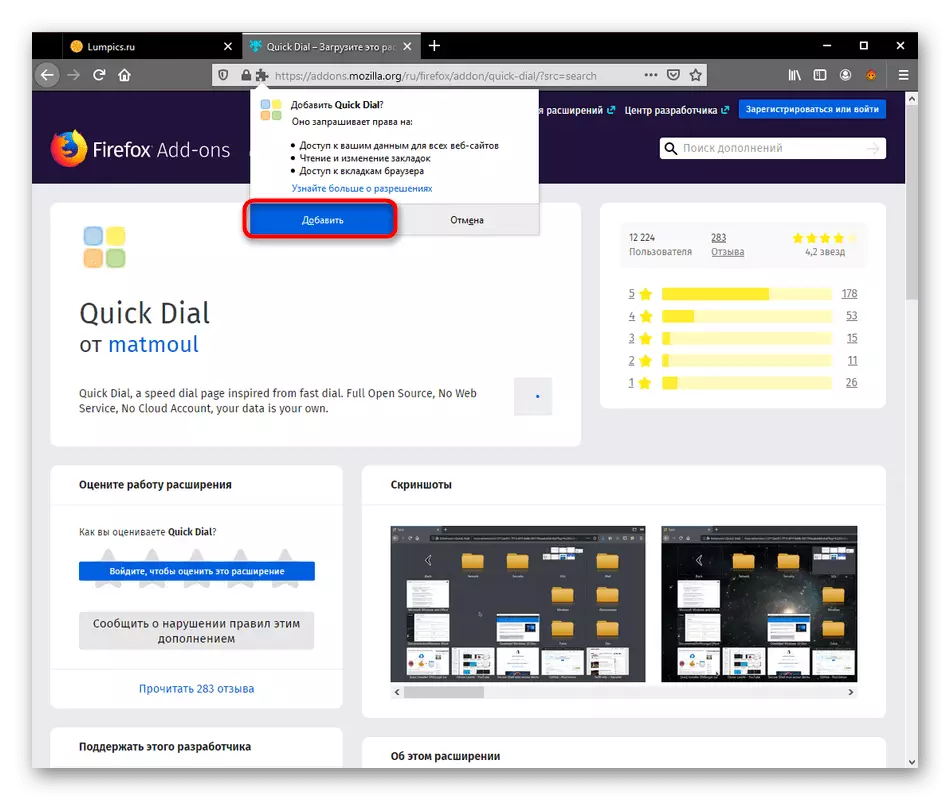
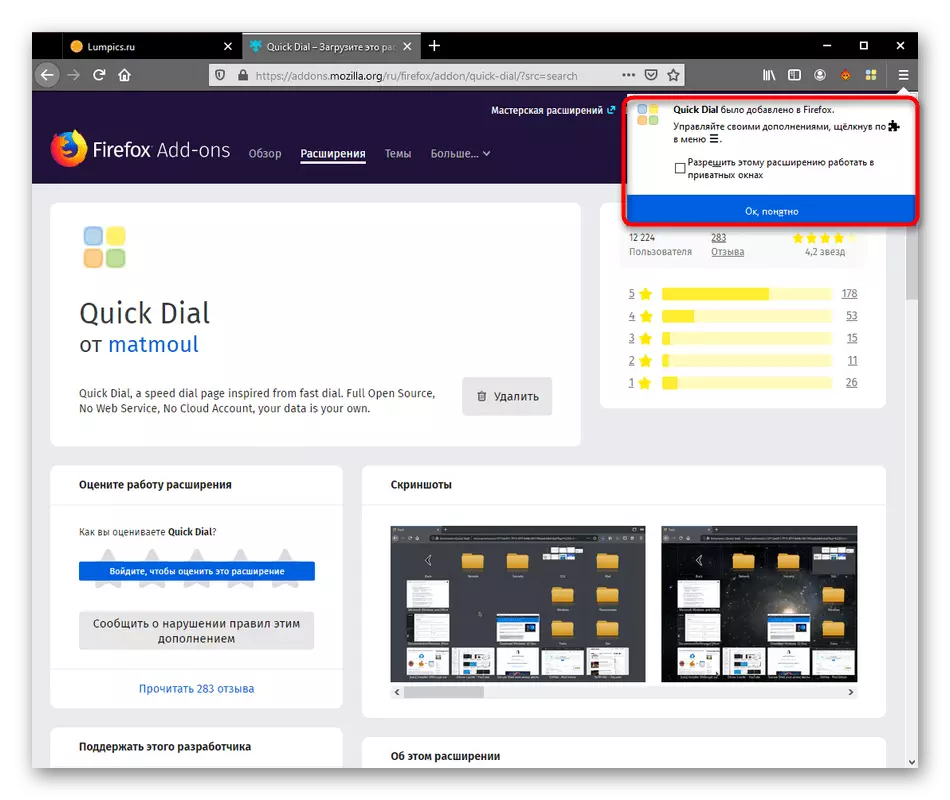
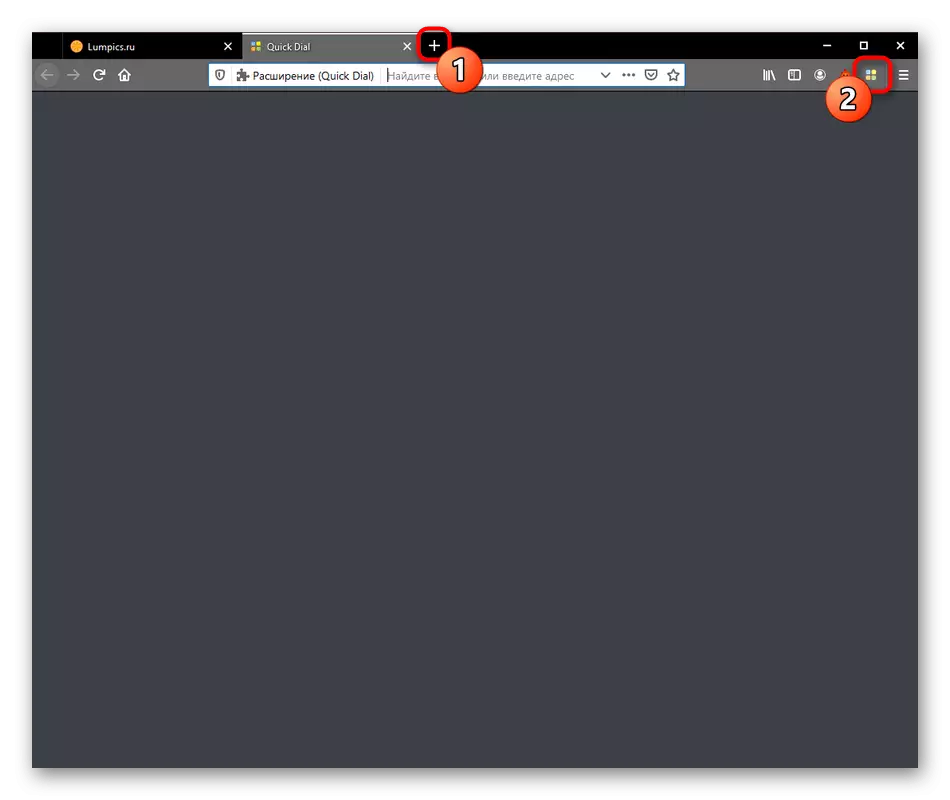
Kama inavyoonekana katika skrini hapo juu, sasa uwanja unao na alama za kuona ni tupu. Hapa tiles kadhaa hazikuundwa na maeneo ya kutembelewa mara kwa mara au maarufu kinyume na upanuzi mwingine, hivyo unapaswa kufanya hivyo mwenyewe, ambayo itatolewa kwa hatua mbili zifuatazo.
Hatua ya 2: Kujenga alama ya kuona
Tutaendelea kazi kuu ya kupiga simu haraka - kuunda alama za kuona. Kama ilivyoelezwa hapo awali, utekelezaji wa utaratibu huu unatofautiana na analogues kwa kuwa vitendo vyote vinafanywa kupitia orodha ya mazingira.
- Fungua kichupo cha kupiga simu haraka, bofya kwenye click-click tupu na chagua "Ongeza".
- Kwa upande wa kulia, chaguzi mbili zitaonyeshwa. Kwanza tutaunda "alama".
- Katika dirisha fupi inayoonekana, utahitaji kuingiza kiungo kwa ukurasa au kunakili kutoka kwenye bar ya anwani. Baada ya kubaki tu kwa mara mbili-angalia jina na bonyeza "OK".
- Kwenye kushoto utaona tile moja na alama ya ukurasa yenyewe. Downstairs Jina la Bookmark inavyoonyeshwa, ambayo kwa default hurudia kiungo.
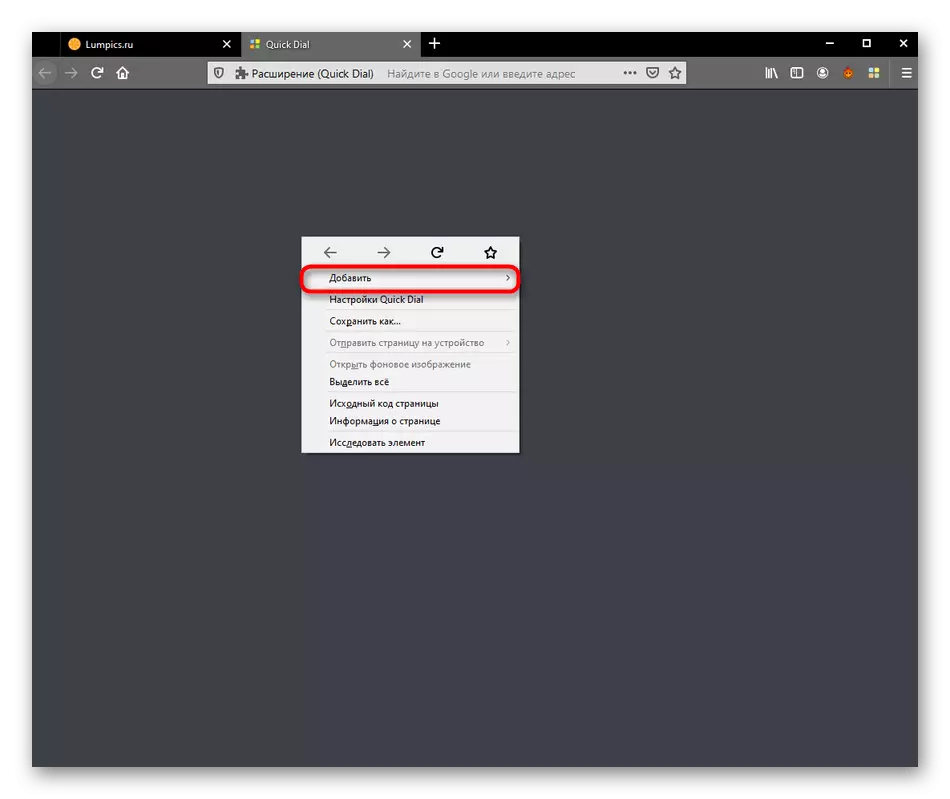
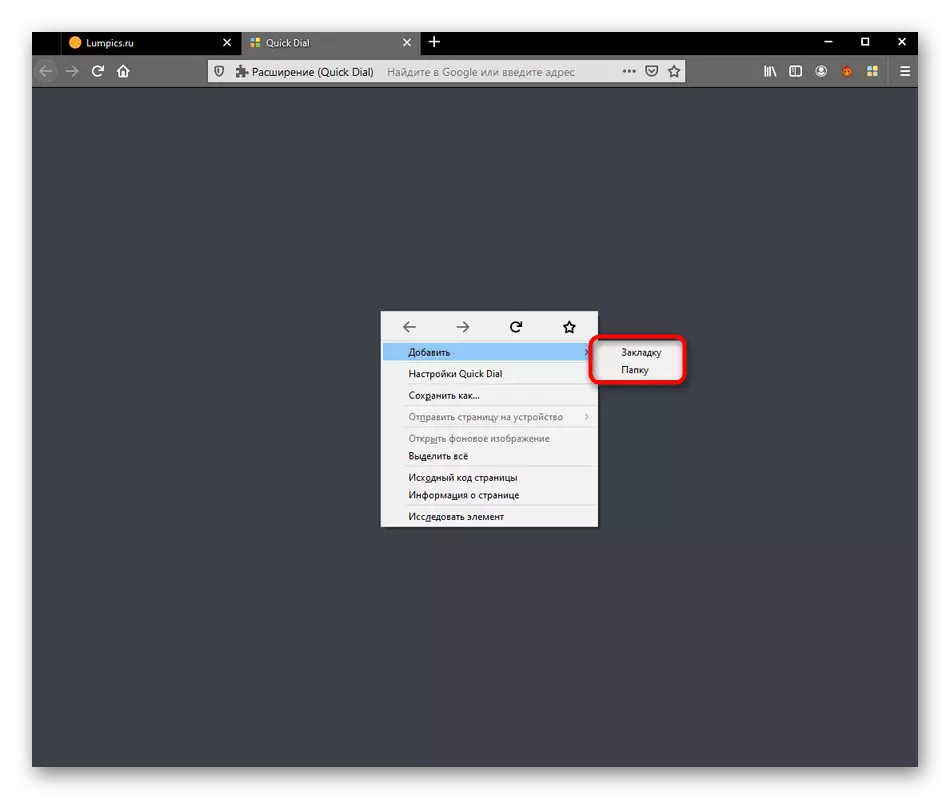
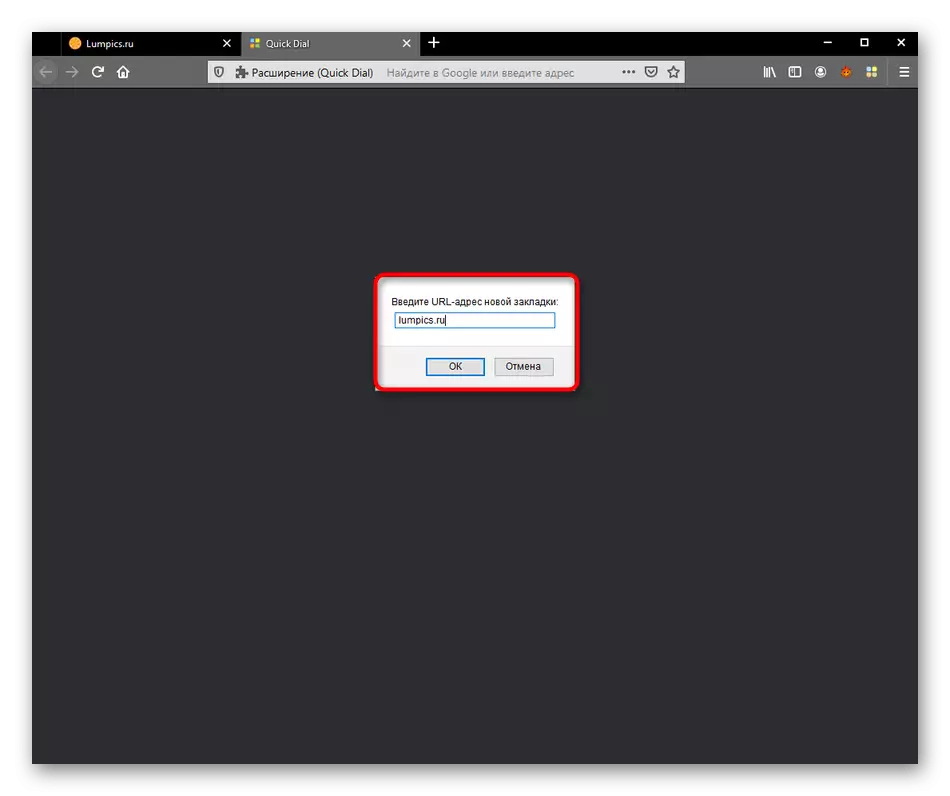
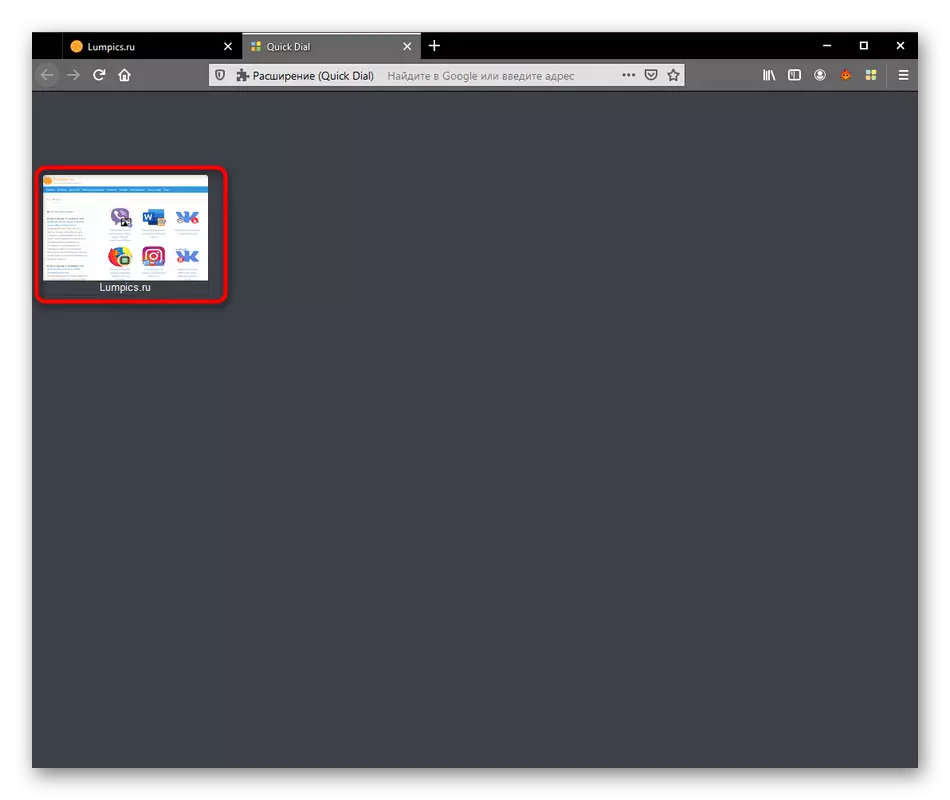
Vile vile, ongeza alama zote kwenye jopo kuu. Tutazungumzia juu ya kuhariri kila mmoja baadaye, kwa kuwa sio kazi zote zinazopatikana kwa ajili ya utekelezaji zinaonyeshwa wakati tile inaunda moja kwa moja.
Hatua ya 3: Unda Folders.
Katika hatua ya awali, uliona kwamba wakati unapopiga mshale wa "kuongeza" chaguo la pili linaloitwa "folda" linaonekana. Directories katika simu ya haraka inakuwezesha kujenga vikundi vya kimaumbile, kuweka alama fulani huko. Zaidi ya hayo, hakuna kitu kinachoingilia kuongezea na folda zisizo na ukomo ndani ya folda nyingine, ambayo inafanya uwezekano wa kutekeleza idadi isiyo na kikomo ya alama kupitia programu inayozingatiwa. Kwa ajili ya kuundwa kwa saraka, inafanywa halisi katika clicks mbili:
- Piga orodha ya muktadha na "Ongeza" kwa "Ongeza".
- Taja jina la kiholela na kuthibitisha kuongeza.
- Baada ya hapo, folda itapewa icon ya kawaida na itaonyeshwa kwa haki ya vitu vyote vilivyotengenezwa hapo awali.
- Unapoenda kwenye folda, unaweza kuunda alama za alama huko au saraka zaidi juu ya kanuni hiyo, kama ilivyoonyeshwa hapo awali.
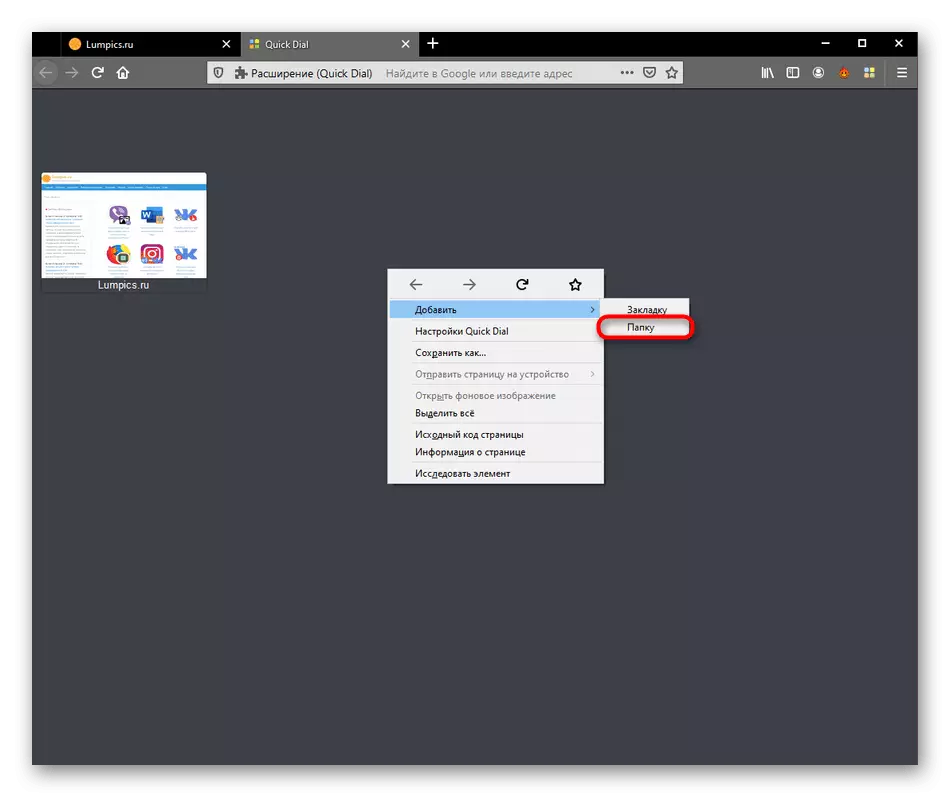
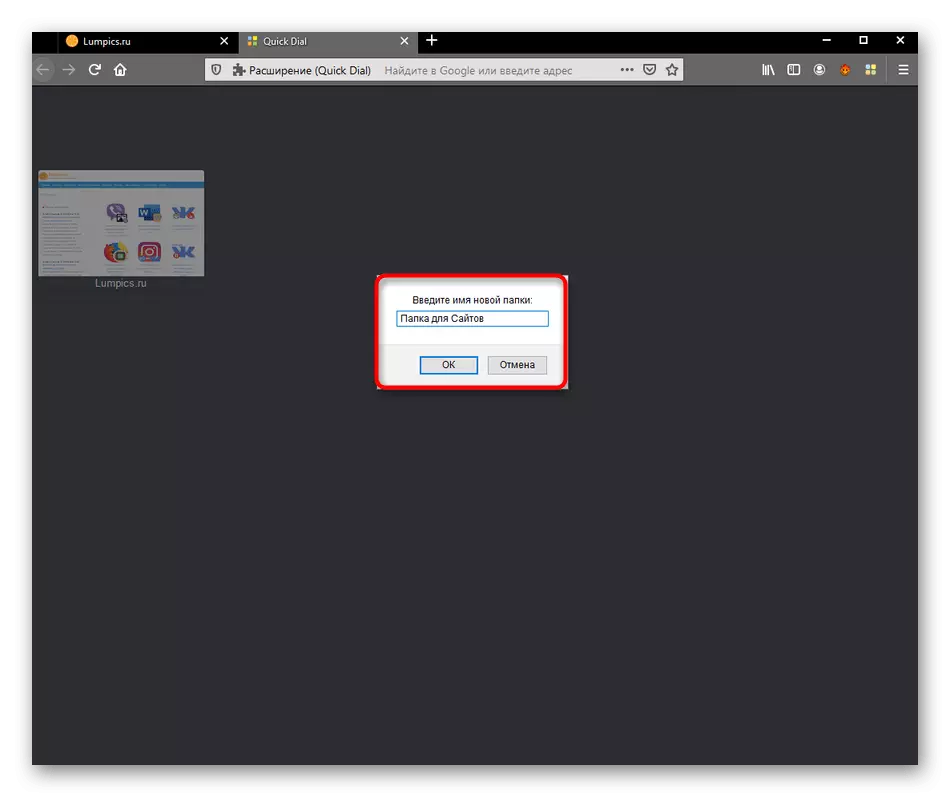
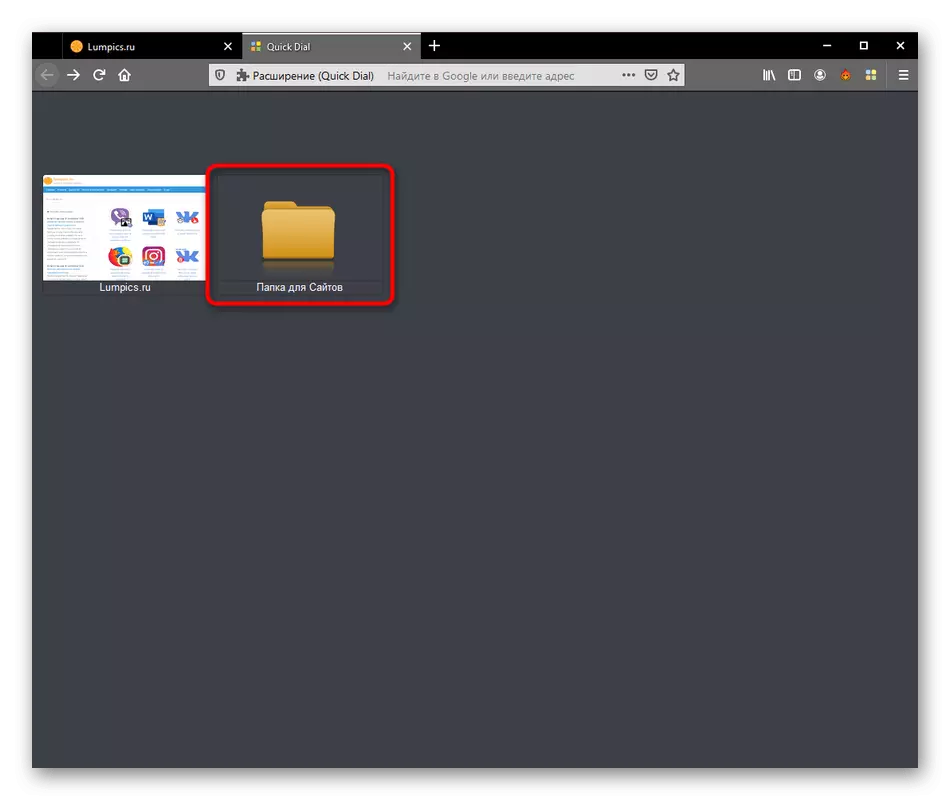
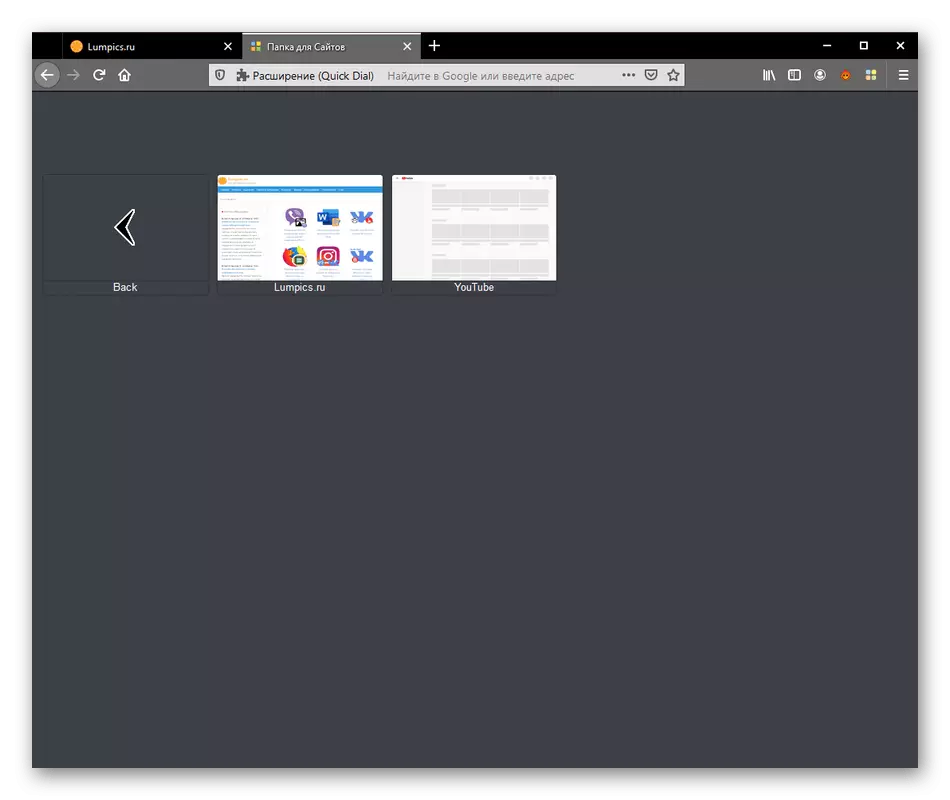
Kuna chaguo ambazo zinakuwezesha kuhariri muonekano wa folda na jina lake. Tutazungumzia pia juu ya hatua hii inayofuata.
Hatua ya 4: Kuhariri alama na saraka.
Imeongezwa na njia ya kawaida ya alama na vichwa vya habari sio daima kuwa na maonyesho sahihi, kwani badala ya skrini, hakikisho la ukurasa huonyeshwa au icon ya kawaida ya saraka. Waendelezaji wanakuwezesha kurekebisha kwa manually kurekebisha kuonekana kwa moja kwa moja.
- Chagua tile sahihi na bofya kwenye click-click haki. Kuna orodha nzima ya safu zinazokuwezesha kufungua ukurasa au nakala ya yaliyomo yake, lakini tunahitaji kipengee cha "mali".
- Hapa unaweza kubadilisha jina la tile, hariri kiungo, weka nafasi ya picha au kupakua picha yako kwa kuchagua kupitia "Explorer" kutoka kwenye hifadhi ya ndani.
- Baada ya kufanya mabadiliko yote, tu kuitumia kwa kubonyeza "Weka".
- Unaona jinsi picha ya alama imebadilishwa. Ikiwa unatumia picha bila background ya nyuma katika muundo wa PNG, basi hapa haitaonyeshwa, ambayo itatoa athari bora.
- Takribani uhariri huo unafanywa na saraka. Unaweza kubadilisha jina au kuweka picha kwa hiari yako.
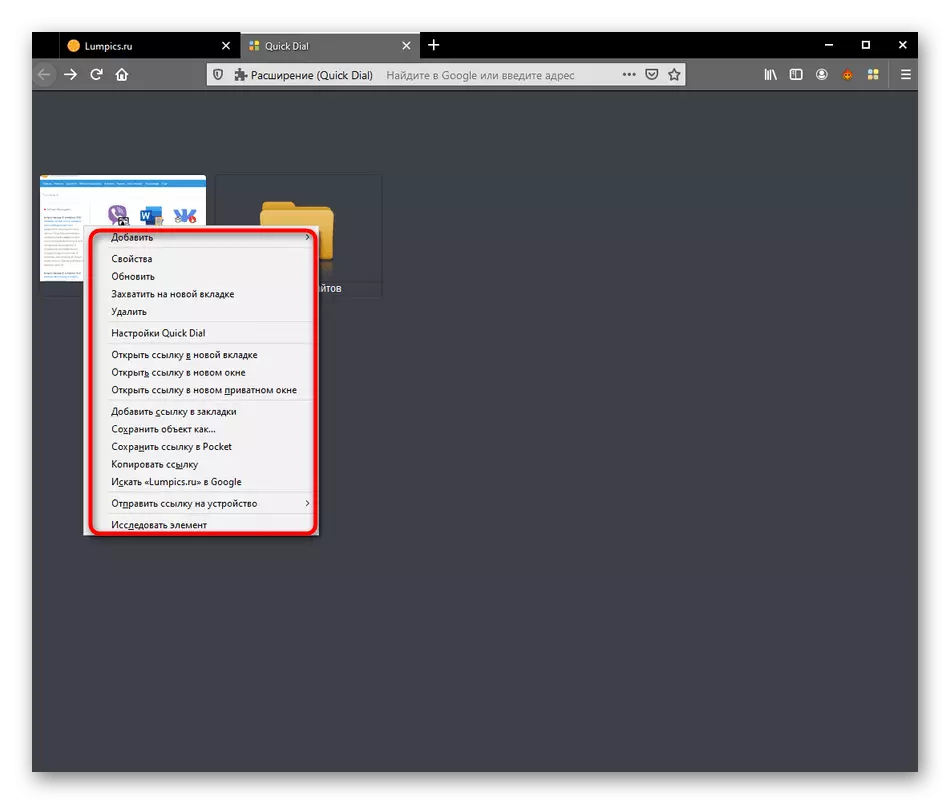
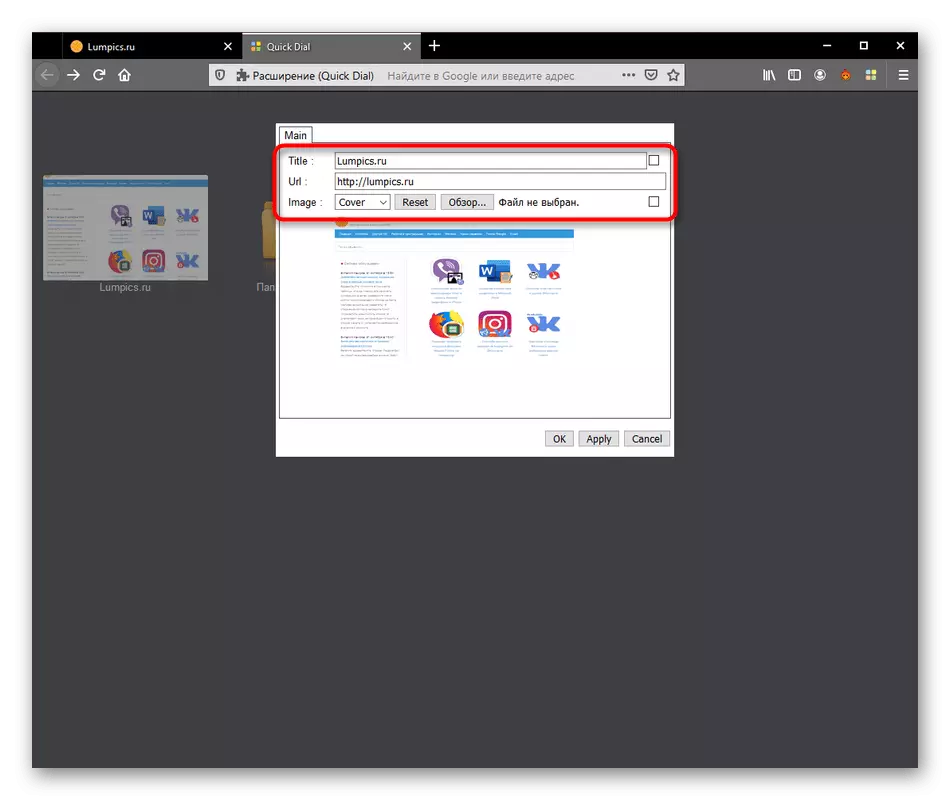
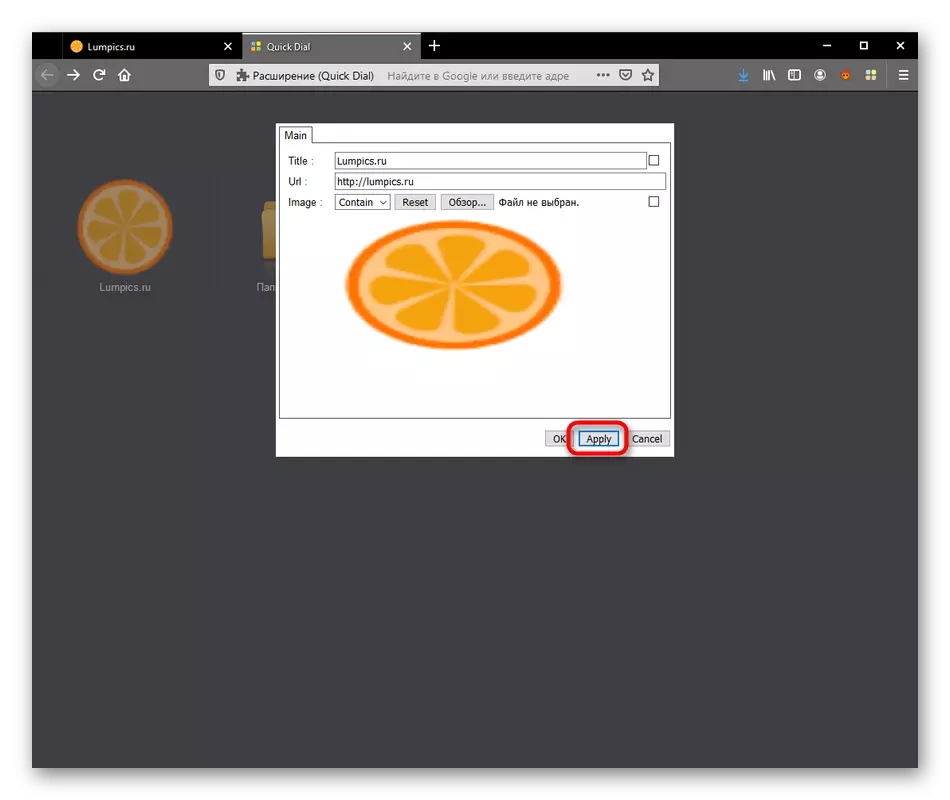
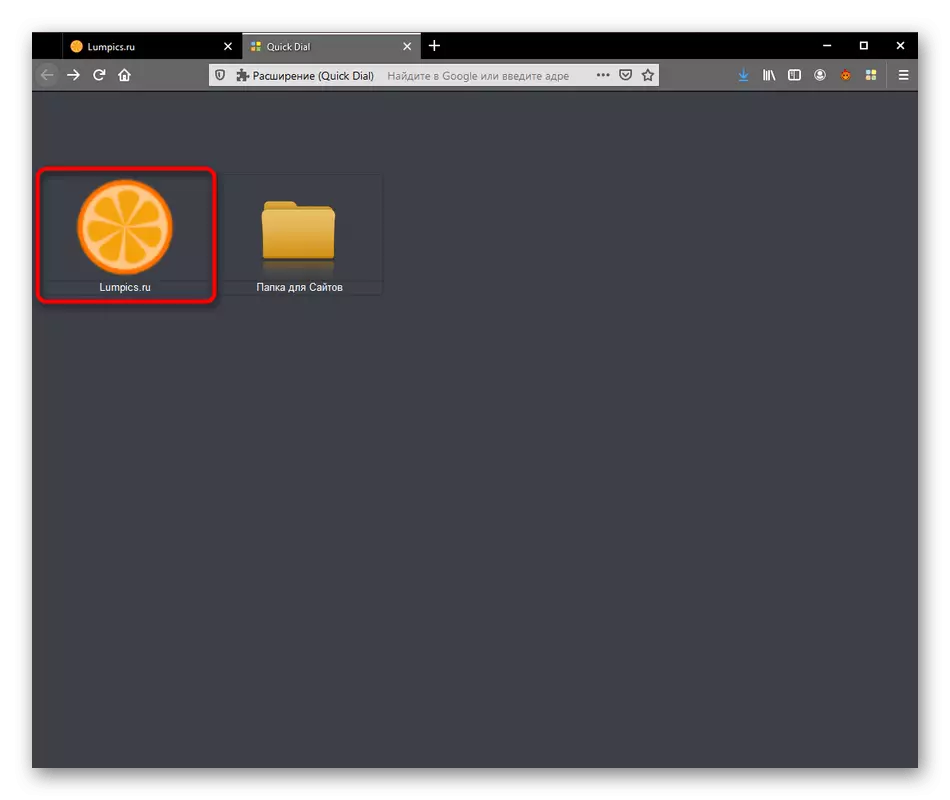
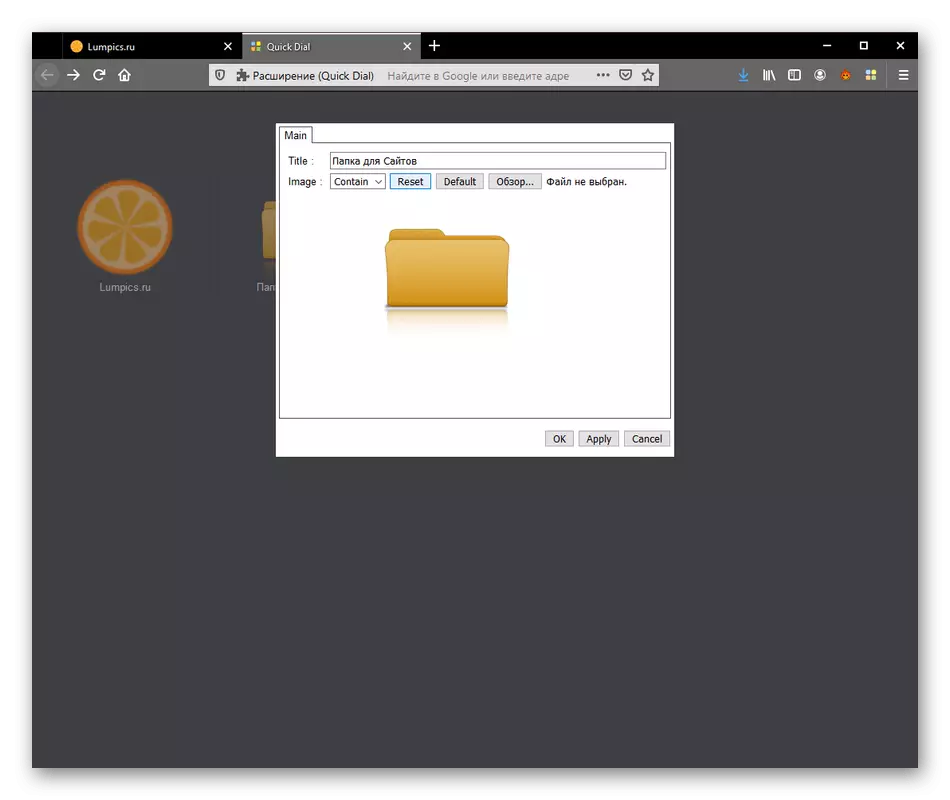
Hizi zilikuwa alama zote za usanidi zinazohusiana na mipangilio ya kibinafsi ya alama na saraka. Vigezo vingine vyote vinatumika tu kwa mipangilio ya jumla ya ugani yenyewe, ambayo tutazungumzia kwa undani katika hatua inayofuata.
Hatua ya 5: kuanzisha upanuzi.
Piga ya haraka haina kiasi kikubwa cha chaguzi muhimu, lakini msingi uliopo utawawezesha kubadilisha interface kwa kufunga background sahihi, ukubwa na eneo la matofali, pamoja na maonyesho ya fonts. Yote hii imefanywa kupitia orodha tofauti.
- Bofya kwenye tiles yoyote ya PCM na katika orodha ya mazingira ambayo inaonekana, chagua "Piga ya haraka".
- Dirisha na tabo tatu itafungua. Katika kwanza unaweza kuweka picha ambayo itafanya kama background, kupakua picha yako au kuchagua rangi imara. Unapotumia picha za kibinafsi, usisahau kusanidi kuzingatia.
- Mesh na alama za alama zimewekwa kwenye kichupo cha pili. Sakinisha kanuni ya matofali ya ufunguzi, kwa mfano, katika tab sawa au mpya, pamoja na icons za mshale wa kawaida na saraka.
- Sehemu ya mwisho "seli" ni wajibu wa marekebisho ya fonts. Hapa unaweza kutoa ukubwa sahihi na rangi kwa kila aina ya usajili. Wote wanaonyeshwa katika mistari tofauti, hivyo itawezekana kukabiliana na hili.
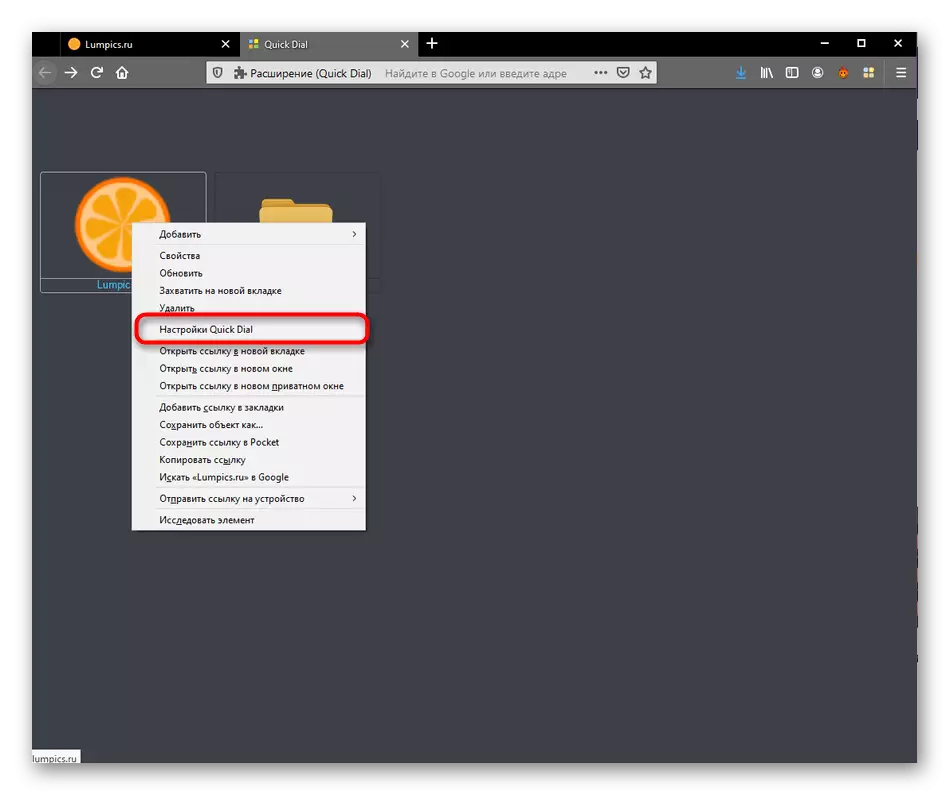
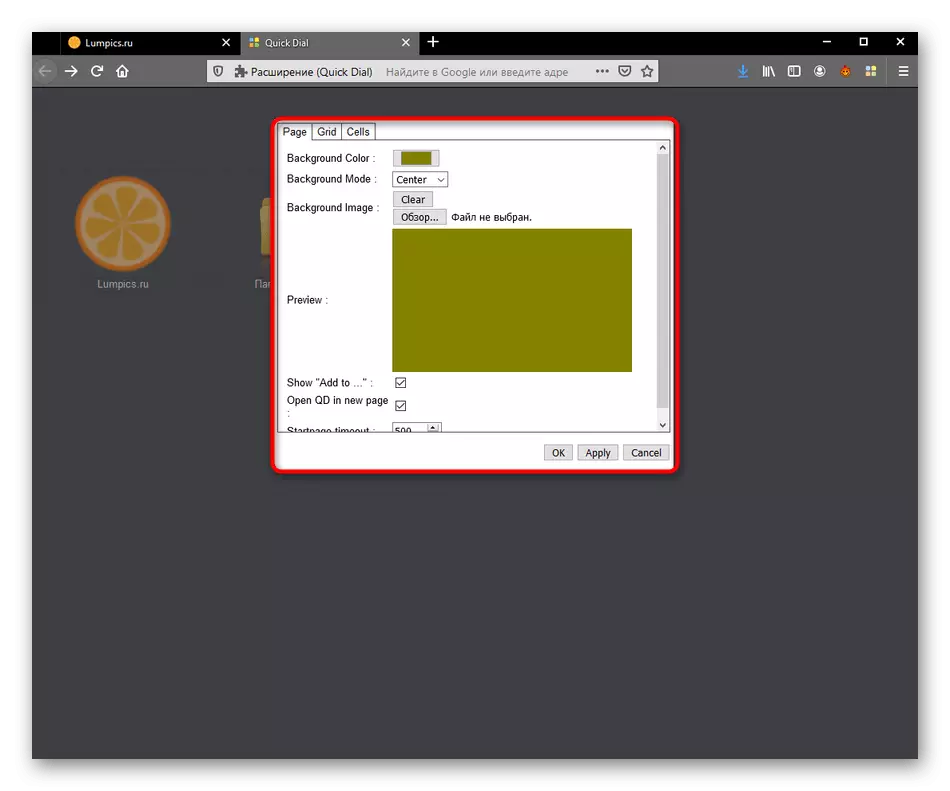
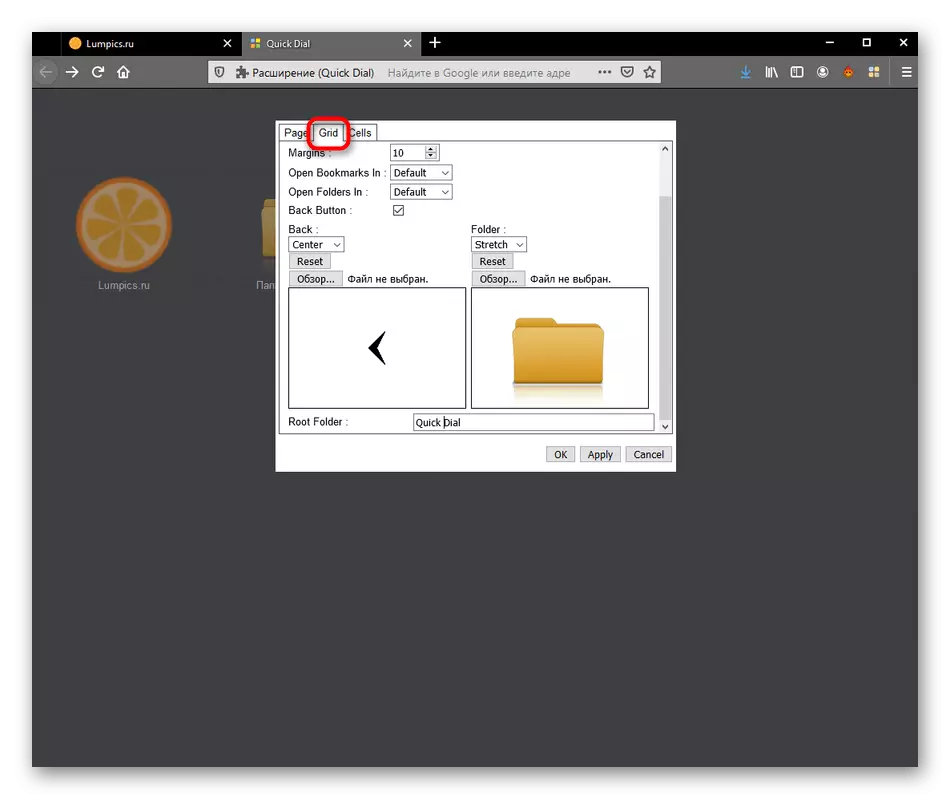
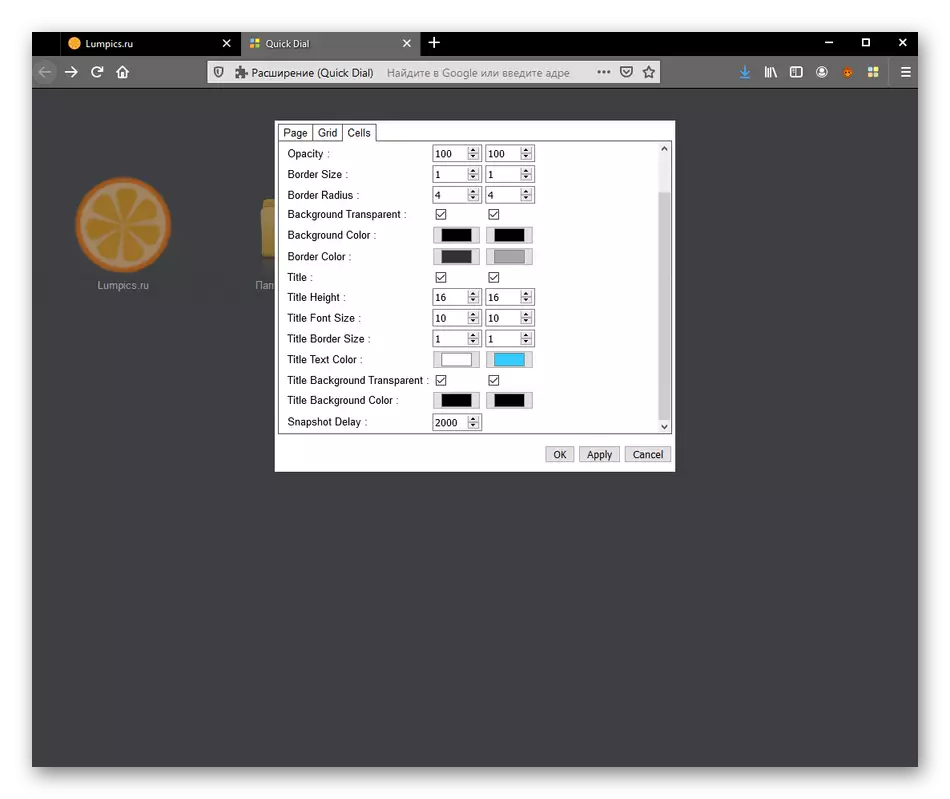
Baada ya kufanya mabadiliko, usisahau kuitumia wote kwa kubonyeza "Tumia", vinginevyo usanidi wote utawekwa upya kwa moja ambayo ilikuwa wakati unapoenda kwenye menyu.
Hatua ya 6: Ruhusa ya kazi kwa njia ya faragha
Kama hatua ya mwisho ya makala ya leo, tunataka kuwaambia juu ya uanzishaji wa operesheni ya haraka ya kupiga simu katika madirisha ya kibinafsi. Sasa watumiaji wengi hutumia hali hii, hivyo kazi sahihi ya programu ni muhimu.
- Ili kusanidi parameter inayohitajika, nenda kwenye sehemu ya "Ongeza" kupitia orodha ya kivinjari.
- Katika orodha ya nyongeza zilizowekwa, chagua kupiga simu kwa haraka kwa kubonyeza tile sahihi.
- Sakinisha alama karibu na "kukimbia katika Windows binafsi" kwa hali ya "Ruhusu".
- Baada ya hayo, nenda kwenye orodha ya nyongeza zote. Hapa utaona icon ya faragha kwa kulia. Hii ina maana kwamba piga haraka sasa itafanya kazi katika hali hii.
- Tumia dirisha la faragha ili kuhakikisha kuwa.
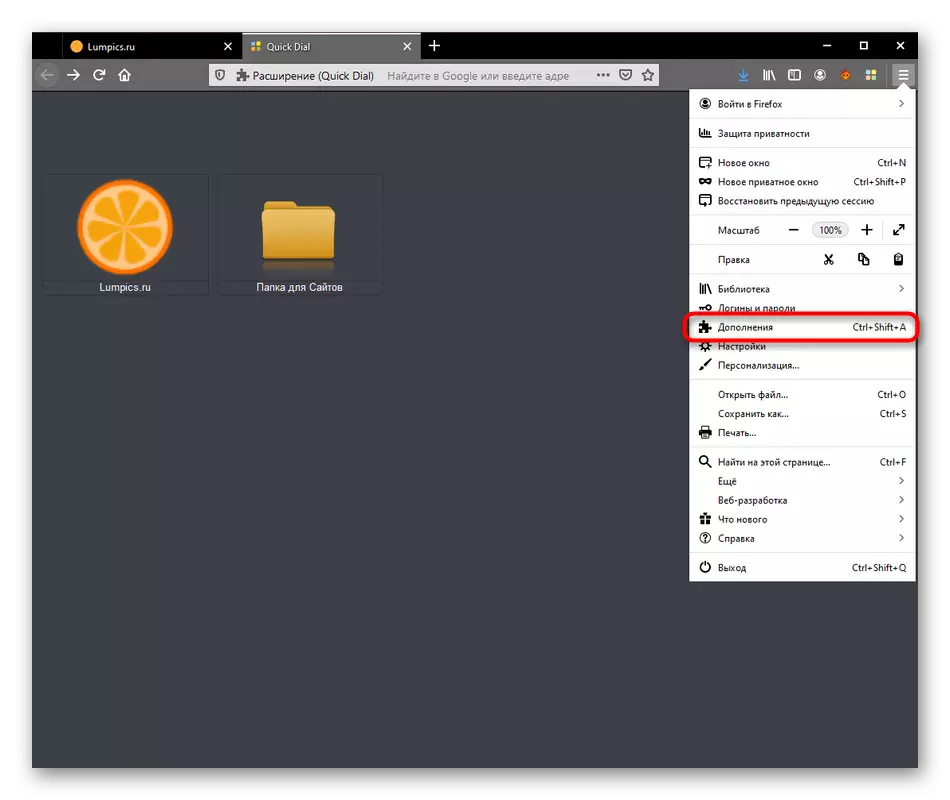
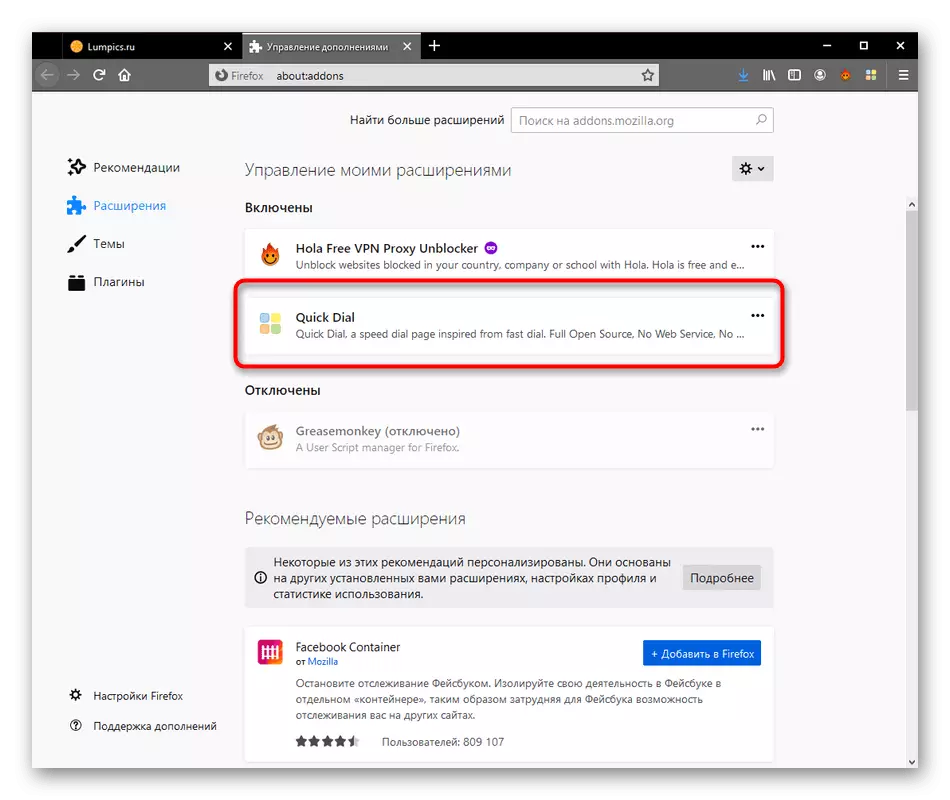
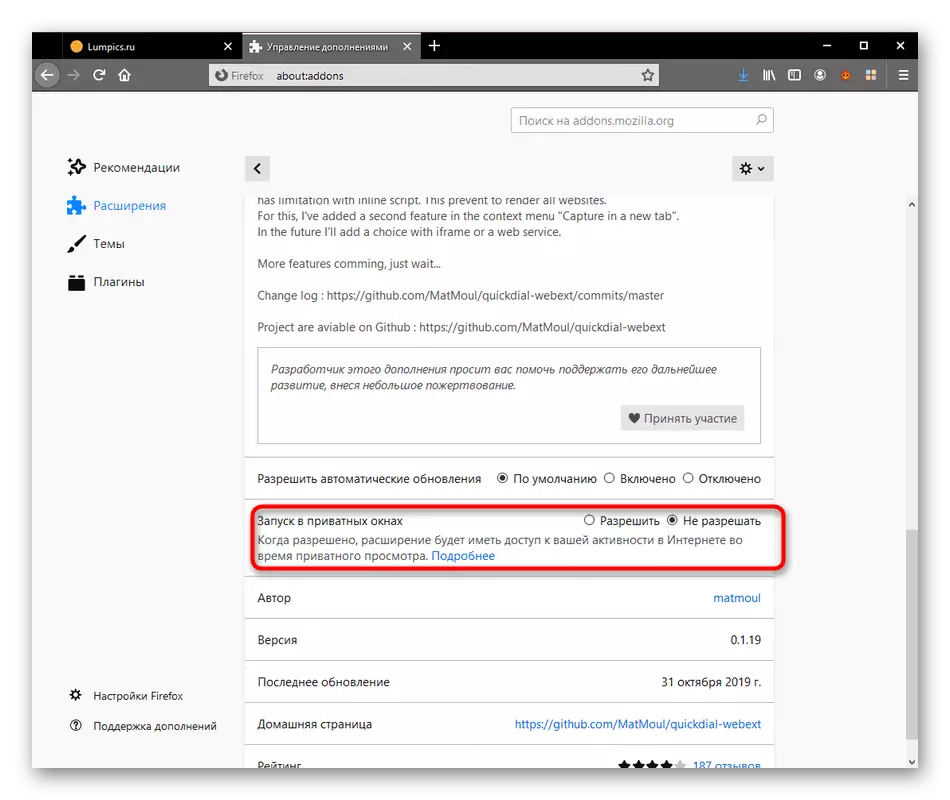
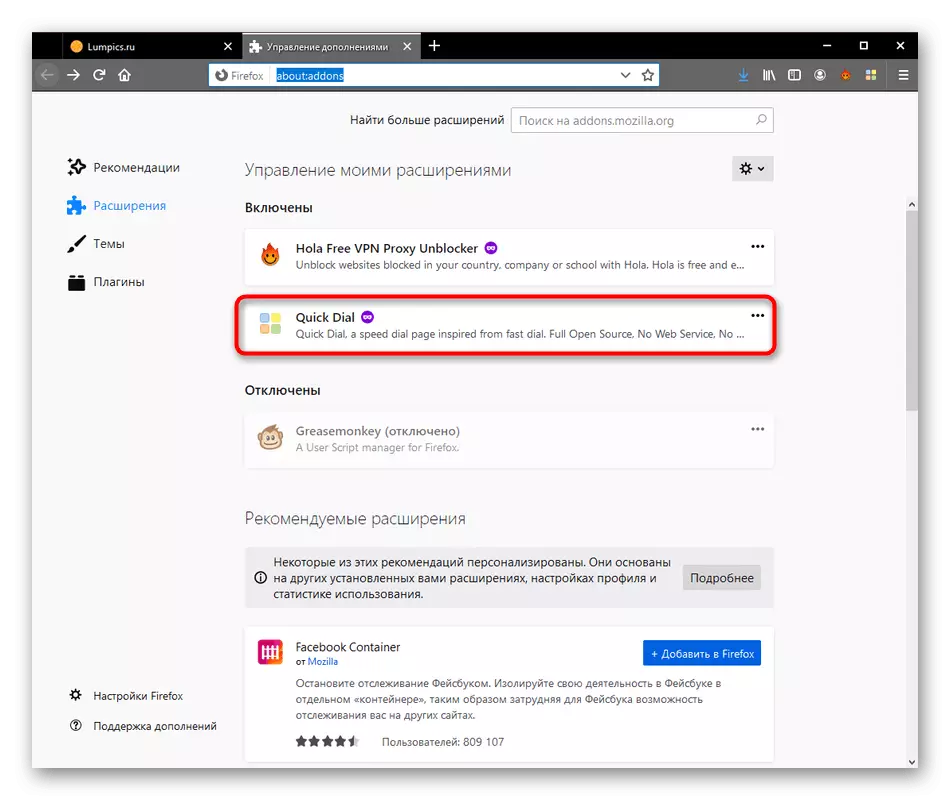
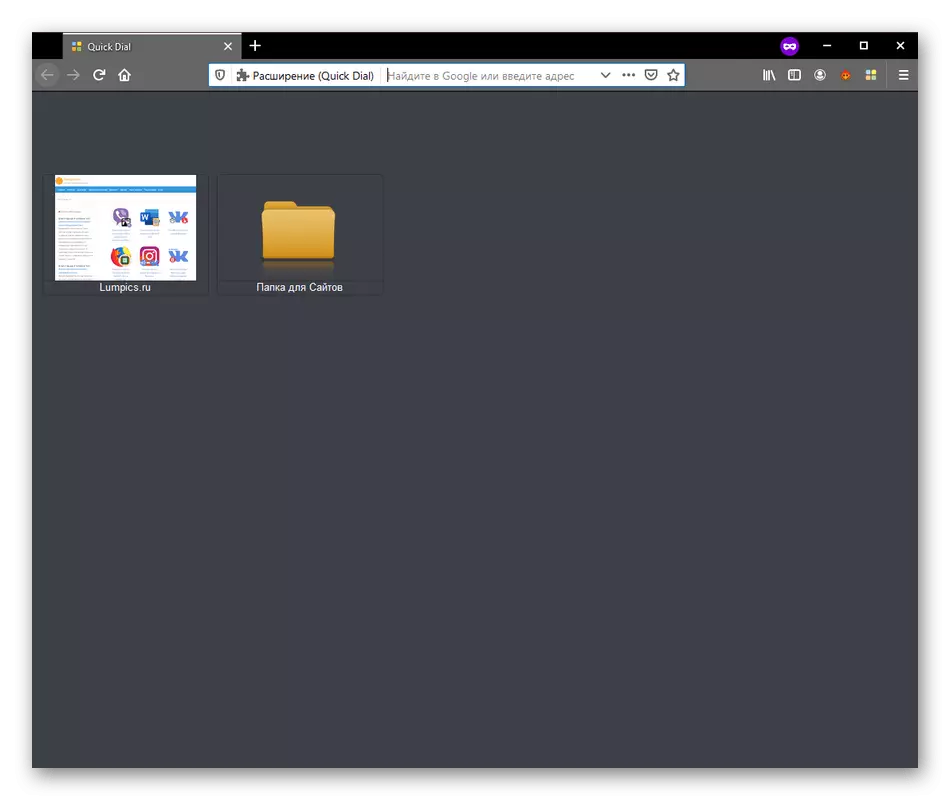
Umeshughulika na kupiga simu kwa haraka katika Mozilla Firefox. Kwa misingi ya maagizo ya kuonekana, unaweza kufuta hitimisho, ikiwa ni thamani ya kupakia upanuzi huu na kuitumia kwa kuendelea. Ikiwa unaamua kuwa sio thamani, tunashauri kujitambulisha na analogues katika makala yetu nyingine zaidi.
Soma zaidi: Vitambulisho vya Visual kwa Mozilla Firefox.
